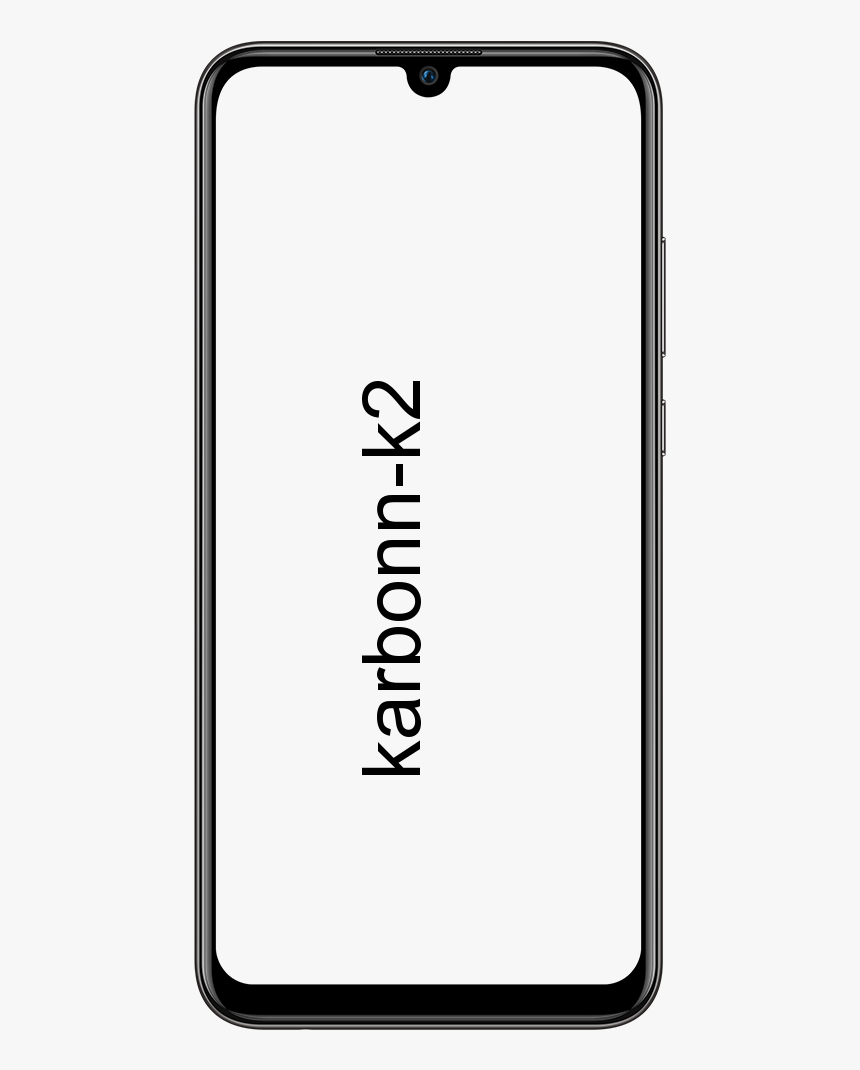एंड्रॉइड में वाईफाई ऑथेंटिकेशन एरर को कैसे ठीक करें
वाईफ़ाई प्रमाणीकरण त्रुटि:
बस दूसरे दिन मैंने my . का उपयोग करने की कोशिश की एंड्रॉयड वाई-फाई नेटवर्क से कनेक्ट करने के लिए। जिससे मैं पहले जुड़ा हुआ हूं। लेकिन मैं नहीं कर सका। मुझे पासवर्ड फिर से पेश करना पड़ा क्योंकि मैंने कुछ समय पहले अपने डिवाइस पर फ़ैक्टरी रीसेट किया था। पासवर्ड टाइप करने के बाद, मैंने देखा कि मेरा फोन कनेक्ट करने का प्रयास कर रहा था। केवल एक चीज जो मैंने देखी वह थी वाईफाई प्रमाणीकरण त्रुटि।
मैं कि मैं सही नेटवर्क से जुड़ रहा था और सुनिश्चित किया कि मैं सही पासवर्ड टाइप कर रहा हूं। फिर भी, वह भयानक संदेश दिखाई दिया। क्या आपके साथ भी कभी ऐसा हुआ है? यहां कुछ युक्तियां दी गई हैं जिन्हें आप इस समस्या से छुटकारा पाने और पुनः कनेक्ट करने का प्रयास कर सकते हैं।
वाईफाई प्रमाणीकरण त्रुटि के लिए हवाई जहाज मोड का प्रयास करें:

जब आप हवाई जहाज मोड को सक्षम करते हैं तो क्या होता है कि आपके फ़ोन पर सभी रेडियो-फ़्रीक्वेंसी सिग्नल ट्रांसमिशन बंद हो जाते हैं। आप ब्लूटूथ, वाईफाई का उपयोग कर सकते हैं या फोन कॉल भी कर सकते हैं।
यह एक उपयोगी टिप है क्योंकि कभी-कभी आपके फ़ोन का मोबाइल नेटवर्क किसी नेटवर्क से कनेक्ट करने के प्रयास में आपके फ़ोन के साथ हस्तक्षेप करता है।
हवाई जहाज मोड को आज़माने के लिए। अपने डिस्प्ले के ऊपर से नीचे की ओर स्वाइप करें और मोबाइल नेटवर्क और वाईफाई को बंद कर दें। अब, हवाई जहाज मोड को सक्षम करें और इस अंतिम सुविधा को बंद किए बिना। आगे बढ़ो और वाईफाई विकल्प चालू करें।
स्टार वार्स बैटलफ्रंट 2 माउस दिखाई नहीं दे रहा है
अगर आपका फोन बिना किसी समस्या के वाईफाई नेटवर्क से जुड़ता है। फिर आप हवाई जहाज मोड को बंद कर सकते हैं। वाईफाई और मोबाइल नेटवर्क चालू करें, और अब सब कुछ ठीक होना चाहिए। यह समाधान स्वचालित रूप से मोबाइल नेटवर्क और वायरलेस नेटवर्क के बीच उत्पन्न होने वाले विरोधों का समाधान करता है।
वाईफाई प्रमाणीकरण त्रुटि के लिए वाईफाई कनेक्शन को रीसेट करने का प्रयास करें:
कभी-कभी जवाब फिर से शुरू करने में होता है, और इसीलिए वाईफाई कनेक्शन को रीसेट करना आपकी समस्याओं का जवाब हो सकता है। वायरलेस कनेक्शन को हटाना और फिर उसे फिर से खोजने/कनेक्ट करने का प्रयास करें। यह एक ऐसा समाधान है जिसने कई लोगों के लिए काम किया है, और उम्मीद है कि यह आपके लिए काम करेगा। आप अपने डिवाइस से वायरलेस नेटवर्क को हटा सकते हैं और इसे नए वायरलेस कनेक्शन के रूप में वापस जोड़ सकते हैं। यह अधिकांश Android WiFi प्रमाणीकरण समस्याओं का प्राथमिक समाधान है।

सबसे पहले अपने डिवाइस की सेटिंग में जाएं और वाईफाई पर टैप करें। फिर नेटवर्क ढूंढें, आपको वाईफाई नेटवर्क के तहत कनेक्ट करने में समस्या हो रही है। नेटवर्क पर लंबे समय तक दबाएं, या तो एसएसआईडी या नाम और आपको नेटवर्क को भूलने या नेटवर्क कॉन्फ़िगरेशन को संशोधित करने के विकल्पों के साथ एक छोटी विंडो देखनी चाहिए। इसके बाद फॉरगेट नेटवर्क ऑप्शन पर टैप करें। और अपने आप को राउटर से तब तक दूर रखें जब तक आपको केवल एक बार सिग्नल न मिल जाए। एक बार जब आपके पास वह एक बार हो, तो एक बार फिर नेटवर्क से कनेक्ट करें।
वाईफ़ाई प्रमाणीकरण त्रुटि के लिए वायरलेस नेटवर्क बदलें:
इसे आप सेटिंग्स में जाकर एक बार फिर वाईफाई ऑप्शन में जाकर जल्दी से कर सकते हैं। फिर नेटवर्क पर लंबे समय तक दबाएं जब तक कि आप पहले की तरह ही विंडो न देखें। लेकिन इस बार आपको मॉडिफाइड नेटवर्क कॉन्फिग पर टैप करना है।

अब उन्नत विकल्प बॉक्स पर टैप करें और उस विकल्प को देखें जो डीएचसीपी कहता है। जब आप उस पर टैप करते हैं। केवल एक अन्य विकल्प होने जा रहा है जो कि स्टेटिक विकल्प होना चाहिए। इसे चुनें, और फिर आपको एक आईपी एड्रेस फ़ील्ड देखना चाहिए।
जब यह दिखाई दे, तो स्थिर आईपी पता फ़ील्ड में दिखाई देने वाली जानकारी को सहेजें और इसे मिटा भी दें। फिर से वही डेटा टाइप करें और सेव पर टैप करें। जानकारी तभी जोड़ें जब आप सुनिश्चित हों कि यह सही है। यदि किसी भी तरह से, आपको वाईफाई प्रमाणीकरण त्रुटि के बारे में कोई संदेह है, तो यह सबसे अच्छा है कि आप अपने आईएसपी (इंटरनेट सेवा प्रदाता) को कॉल करें।
अपनी सभी नेटवर्क सेटिंग्स को ताज़ा करें:
यदि उपर्युक्त विकल्पों में से कोई भी काम नहीं करता है। तब ऐसा लगता है कि आपके पास सब कुछ ताज़ा करने के अलावा कोई विकल्प नहीं है। हर चीज से मेरा मतलब है ब्लूटूथ, मोबाइल नेटवर्क और वायरलेस नेटवर्क एक साथ।
ऐसा करने के लिए आपको सेटिंग्स> बैकअप और रीसेट> नेटवर्क रीसेट पर जाना होगा और रीसेट सेटिंग्स पर टैप करना होगा। प्रक्रिया में ज्यादा समय नहीं लगेगा। लेकिन जब यह खत्म हो जाए, तो उस नेटवर्क पर लॉग इन करने का प्रयास करें जो आपकी समस्याएं दे रहा है और उम्मीद है कि आप कनेक्ट कर सकते हैं।

आपको कोई महत्वपूर्ण डेटा खोने के बारे में चिंता करने की ज़रूरत नहीं है क्योंकि आपने ऐसा नहीं किया है। हालाँकि, यह आपके द्वारा बनाए गए सभी कनेक्शनों से डेटा मिटा देगा।
तो, इस वाईफ़ाई प्रमाणीकरण त्रुटि समस्या से छुटकारा पाने के लिए वे निम्नलिखित समाधान थे। उम्मीद है, इसने आपकी मदद की और आपने किसी तकनीकी व्यक्ति को नहीं बुलाया। यदि आपके पास इस वाईफ़ाई प्रमाणीकरण त्रुटि से संबंधित कोई प्रश्न हैं, तो हमें टिप्पणियों में बताएं। शुभ दिन!
यह भी देखें: अमेज़ॅन सौजन्य क्रेडिट: आप सभी को पता होना चाहिए